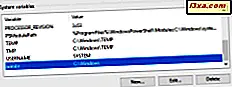ASUS Republic Of Gamers er en av de mest kjente merkene for spillere over hele verden. Fra hovedkort til spillkontroller har ASUS alltid levd opp til spillernes forventninger, så vi var veldig nysgjerrige på å se hvordan deres siste spillmus, ASUS Gladius, oppfører seg i kamp, spesielt når du spiller raske spill. Vi har testet det i mer enn en uke, og vi er glade for å dele med deg det vi har lært.
Unboxing ASUS ROG Gladius
"De gamle romerske generaler marsjerte til seier med Gladius-sverdene deres. De sterkeste og mest respekterte generalerne ble kalt Maximus, det stemningsfulle navnet på ROGs mesterlige spillkort, og Gladius er navnet på vår mesterlige spillmus. Designet ergonomisk for ren komfort, strukturert Glatt å være kult og gummi-enrobed for et overlegen grep. Maximus trenger Gladius ved siden av. Du er sterk og krever respekt - så gjør Gladius til ditt våpen. " . Den fryktinngytende påskriften hilser deg så snart du løfter frontdekselet til Gladius-pakken. Boksen er malt i Republic of Gamers tradisjonelle farger: de aggressive nyanser av rød og svart. Det nevner også hovedtrekkene og spesifikasjonene til denne musen.

Inne i et gjennomsiktig plast beskyttelsesdeksel finner du musen i all sin prakt, sammen med en avtagbar 2 meter lang flettet USB 2.0-kabel, et annet avtagbart 1 meter langt ikke-flettet USB 2.0-kabel, en reisepose som sikkert bærer musen med deg, to japanske Omron musbrytere, to ASUS Republic Of Gamers klistremerker og fire glidende musfødder (du lærer senere hvorfor ASUS har valgt å inkludere dem i emballasjen).

På papirsiden av tingene fant vi bare en hurtigstartguide skrevet på ti språk for å eliminere forvirring blant spillere i hele verden. :) Vi vet at noen av dere ønsker å få et bedre glimt på hele pakken, så her er en kort unboxing video som vi gjorde:
Maskinvare Spesifikasjoner
Nå som vi har emballasjen ut av veien, la oss sjekke maskinvarespesifikasjonene til denne spillmusen: ASUS ROG Gladius har en 6400 DPI optisk sensor med en 200 tommers sporingshastighet og en 50g sporing akselerasjon. Dens polling rate er satt til 1000 Hz og enheten er kompatibel med Windows 8.1, Windows 8, Windows 7 og Mac OS X 10.7 til 10.9. Dimensjonene til enheten er 126 x 67 x 45 mm (lengde x bredde x høyde) og den veier 116 gram eller 0, 25 lbs uten en kabel. Musen bruker to japanske Omron D2FC-F-7N brytere vurdert til 20 millioner klikk. Teoretisk betyr dette at de kan klikkes i minst 20 millioner ganger før de begynner å mislykkes. Et annet par Omron D2F-01F erstatningsbrytere, vurdert til 1 million klikk, er inkludert i pakken. Rulleskiven bruker også en Omron-bryter som er vurdert til 3 millioner klikk. Hvis du trenger å kjøpe ekstra brytere, er det godt å vite at bryterkontakten er kompatibel med følgende brytertyper:
- Omron D2F Serie brytere - D2F, D2F-F, D2F-01, D2F-01F
- Omron D2FC-seriebrytere - D2FC-3M, D2FC-F-7N, D2FC-F-7N (vurdert til 10 millioner klikk), D2FC-F-7N (vurdert til 20 millioner klikk)
Venstre og høyre knapper er skilt, og det finnes også to programmerbare skyve-til-trykk- knapper på venstre side av enheten.

På toppen av musen ved siden av rullehjulet finner du en følsomhetsbryter som endres mellom to programmerbare følsomhetsnivåer når du trykker på den. Et rødt indikatorlampe lar deg vite når bryteren er trykket. De avtakbare USB-kablene kobles til enheten via en mikro-USB-port.

ASUS Gladius har også et innebygd flashminne som du kan bruke til å lagre forskjellige profiler med innstillinger og makroer. Du finner det komplette settet av spesifikasjoner her: ROG Gladius - Spesifikasjoner.
Bruke ASUS ROG Gladius
Vi kan si fra starten at bruk av Gladius var en glede. Musen har et veldig godt grep, og takket være gummisidene vil det ikke gå ut av hånden under bruken. Vi har testet enheten i både kontorarbeid og spill, og det har vært bra. ASUS designet Gladius for å passe stort sett alle typer grep, det være seg klo, håndflate eller fingertupp. Den ergonomiske formen er åpenbart inspirert av Razer's Deathadder, en av de mest populære spillmusene rundt. Vi har spilt forskjellige typer spill mens du tester Gladius, for eksempel Counter-Strike: Global Offensive, Diablo 3 og Watch Dogs . Siden forskjellige spill har forskjellige følsomhetsinnstillinger, er dette her hvor ASUS-programvaren kommer veldig praktisk. Profilene er ekstremt nyttige for tilfeller når du trenger forskjellige nivåer av respons. En ulempe er at musen ikke har noen dedikerte makro knapper, så du vil ikke kunne tilordne alle kommandoene fra en MMORPG, for eksempel til knappene som befinner seg på musen, slik det er tilfellet med Razer's Naga . Det ville imidlertid ha gjort ting mye mer overfylt, og det ville ha senket sin appell til folk som ikke nødvendigvis er hardcore spillere og leter etter en solid høy presisjonsmus som også fungerer bra for vanlige databehandlingsoppgaver. Ekstra kabelen er også en fin touch, slik at du kan bære enheten til forskjellige steder uten at du må plugge og trekke den ut på baksiden av datamaskinen. For eksempel kan du bruke musen både hjemme og på jobben og koble kabelen til hver av de to datamaskinene. Du bærer bare musens kropp med deg, uten kabelen. Et aspekt som kan være en svakhet for noen spillere er musens vekt. Hvis du foretrekker tyngre mus, vær oppmerksom på at Gladius er ganske lett ved 116 gram (eller 0, 25 lbs). Avhengig av spillestilen kan du finne deg selv å løfte musen fra puten under spilløkter. ASUS utrustet ikke Gladius med flyttbare vekter, dessverre, slik at du sitter fast med standardvekten. Dette er egentlig ikke en avtalebryter, men det avhenger egentlig av dine personlige preferanser. Sannheten blir fortalt, vi ville ha foretrukket å se ASUS inkludere avtagbare vekter og dike de utskiftbare bryterne, siden dette er mer av en gimmick enn en faktisk nyttig funksjon. Enheten har en god byggekvalitet, og den matte sorte overflaten av saken gir ikke plass til fingeravtrykk. Den opplyste ROG- logoen er også en fin touch, spesielt med pusteffekten aktiv. Gladius har ikke en revolusjonerende design. Det tar ideer du ser i andre mus og implementerer dem godt. Dessuten er det definitivt ikke fullt av øye-candy, som noen andre spillmus er. Dette er en spillmus med et ganske profesjonelt utseende, og vi liker det veldig mye.
Bytte Omron-bryterne
Avhengig av hvor mye du spiller og hvilken type spill du liker å spille, er det liten sjanse for at bryterne slits ut i tid og vil trenge å byttes ut. Heldigvis har ASUS inkludert et par utskiftbare brytere for denne situasjonen. For å bytte ut bryterne må du først koble fra kabelen og dreie musen opp ned. Fjern de klissete føttene forsiktig og fjern de fire skruene under føttene.

Når du har fjernet skruene, løsne saken med musen.

Du kan se Omron-bryterne plassert i sine kontakter på sidene av rullehjulet.

Fjern bryterne ved å bare trekke dem oppover.

Sett deretter de nye bryterne ordentlig i stikkontaktene og sett på enheten igjen.

Drivere og programvare - Skriv inn Armory
Gladius ble automatisk oppdaget av Windows 8.1, og det fungerte bra rett ut av boksen. For å frigjøre den virkelige kraften til dette våpenet, må du installere ROG Armory-driveren og programvaren fra ASUS. På det tidspunktet denne anmeldelsen ble skrevet, var programvaren så nydelig, at Windows SmartScreen prøvde å blokkere det fordi svært få mennesker hadde lastet ned det og installert det på sine datamaskiner. Dette endres når musen er tilgjengelig over hele verden.

Vi installerte programvaren, og så snart den oppdaget enheten, varslet den oss om en tilgjengelig fastvareoppdatering.

Etter at vi klikket OK var dørene til ROG Armory ulåst. Vi gikk rett inn og stirret på ganske mange tilgjengelige tilpasninger.

ROG Armory lar deg konfigurere hver knapp på enheten, justere følsomheten til den optiske sensoren, endre belysningseffekter og kalibrere enheten for ulike typer overflater. Armory grensesnitt er delt inn i flere seksjoner:
- Knapper - denne delen lar deg konfigurere hver knapp av musen ved å klikke på den og tilordne en ny funksjon.

- Du kan angi kommandotypen som enten en musefunksjon, en Windows-snarvei, en multimediekommando eller en makro.

- Ikke glem å klikke OK og deretter Lagre etter at du har tilordnet nye funksjoner til knapper.
- Ytelse - det lar deg finjustere innstillingene til den optiske sensoren. Du kan angi to forskjellige nivåer av følsomhet og bytte mellom dem ved å bruke den dedikerte knappen ved siden av rullehjulet. På tidspunktet for denne anmeldelsen ble følsomhetsinnstillingene tilsynelatende reversert av utviklerne av programvaren siden innstillingen SENSITIVITY (LIGHT ON) faktisk trådte i kraft når indikatorlampen var slått av. Forhåpentligvis vil ASUS løse dette problemet for å eliminere forvirringen. Du kan også endre akselerasjons- og retardasjonsnivået til sensoren, vinkelsnakkingsnivået og pollingsfrekvensen.

- Belysning - denne delen lar deg endre lyseffekter på enheten. Du kan angi en pusteffekt på logoen på enheten, du kan slå den av eller holde den permanent på. Du kan aktivere eller deaktivere lyset inne i rullehjulet eller aktivere eller deaktivere indikatorlampen for DPI-bryteren.

- Kalibrering - det lar deg kalibrere den optiske sensoren i henhold til hvilken type overflate du planlegger å bruke enheten på. Du kan velge mellom fem forhåndsinnstilte overflater (klut, metall, plast, glassmousepad eller trehud) eller manuelt kalibrere musen for din spesifikke musematte eller overflate. I våre tester syntes manuell kalibrering å forbedre responsen mye. For denne anmeldelsen brukte vi en Steelseries 4HD musematte. Vi anbefaler deg å kjøpe en musematte av høy kvalitet når du kjøper denne musen, slik at du kan dra nytte av den fulle opplevelsen denne enheten har å tilby.

ROG Armory - Profiler og makroer
ROG Armory- programvaren lar deg også lage forskjellige profiler og makroer. Det er viktig å vite at flashminne på musen kun kan lagre en profil. Enhver annen profil du lager, lagres på datamaskinen ved hjelp av .pof- formatet. Du kan enkelt laste disse profilene fra ROG Armory- grensesnittet når du trenger dem. Å lage profiler er en smertefri prosess, og tar opp bare noen få øyeblikk. Når du har tilpasset innstillingene dine, kan du bare lagre profilen og bruke den når du vil. Eventuelle innstillinger du konfigurerer i ROG Armory vil bli lagret på den valgte profilen. Å lage makroer er også en enkel prosess. Makro-delen har en funksjonalitet som ligner på profilene, slik at du kan opprette, lagre, slette og legge til makroer.
Hvor får man kjøpt
 Kjøp nå
Kjøp nå  Kjøp nå
Kjøp nå  Kjøp nå
Kjøp nå  Produkt vurdert 5/5
Produkt vurdert 5/5 
Kjennelse
The Republic of Gamers merkevare fra ASUS skuffer ikke denne gangen heller. ASUS har bygget en vakker spillmus med meget god ytelse og noen veldig fine funksjoner. Gladius utfører flott i skytespill, actionspill og strategispill. Hvis du er en fan av MMORPGer, kan du kanskje vurdere en modell med flere knapper, slik at du raskt kan tildele staver og andre kommandoer. Men la oss snakke om brukere som ikke er spillere: Vi elsker å bruke spillmus, fordi de har god presisjon og ytelse sammenlignet med normale mus. Vi bruker dem både for vårt publiseringsarbeid og for å spille spill. ASUS Gladius er ikke noe unntak fra denne regelen - det er en godt avrundet enhet med stor presisjon og ytelse. Selv om du ikke vil spille spill, vil den også fungere veldig godt i kontormiljøer. Hvis du er designer eller visuell kunstner, vil du sette pris på denne musen for sin presisjon. ASUS Gladius er en god all-around-mus for alle dine daglige databehandlingsbehov. Vi anbefaler det til alle våre lesere.